Nếu bạn đang sử dụng một chiếc điện thoại Android và muốn đổi DNS hãy tham khảo bài viết này của mình nhé.
Với một số nhà mạng như VNPT việc vào facebook từ điện thoại thông qua wifi có thể bị chặn, vì vậy bạn sẽ cần đổi DNS để có thể truy cập được vào Facebook hoặc blogspot.
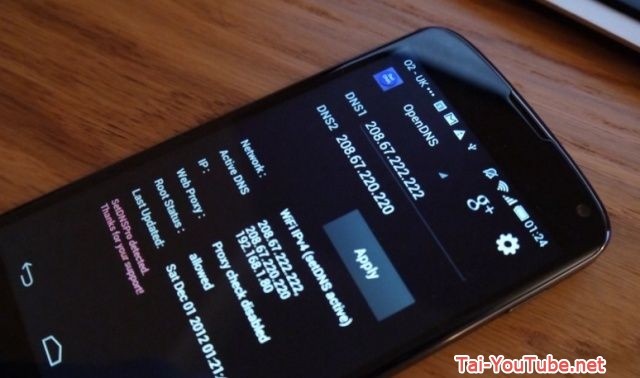
Viện đổi DNS trên máy tính thành dns của Google: 8.8.8.8 và 8.8.4.4 để vào facebook trên máy tính thì có thể nhiều người biết thực hiện. Tuy nhiên việc đổi dns trên điện thoại Android thì không phải ai cũng biết.
Hướng dẫn cách đổi DNS vào cho điện thoại chạy Android
Lưu ý rằng máy điện thoại chạy Android phải được root trước khi có thể đổi DNS.
Những hướng dẫn dưới đây là những bước cơ bản để đổi DNS cho từng mạng Wi-Fi một, còn nếu muốn đổi DNS cả loạt và cho cả mạng 3G thì bạn cần những ứng dụng như Set DNS…
Bạn thực hiện các bước sau đây để đổi DNS trên điện thoại Android
Bước 1: Chọn mục Settings của điện thoại.
Bước 2: Trong mục Settings chọn đến “Wifi”
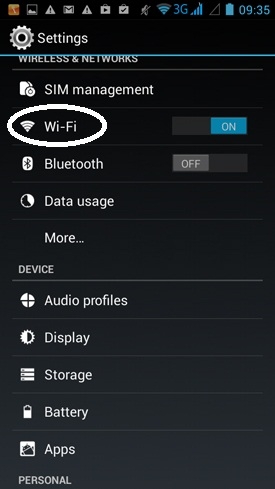
Bước 3: Danh sách mạng Wifi được hienr thị, bạn chọn tên mạng Wifi đang sử dụng, Nhấn giữ ngón tay vài giây sau đó sẽ xuất hiện 2 lựa chọn: “Forget network” và “Modify network”. Các bạn chọn “Modify network” để sửa đổi mạng.
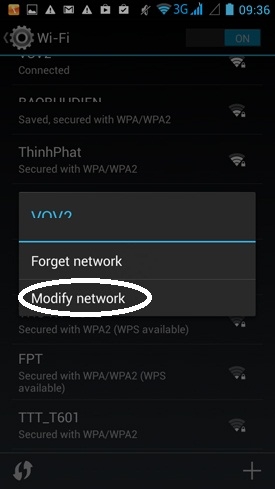
Bước 4: Tiếp theo các bạn tick vào lựa chọn “Show Advanced Options (Hiển thị tuỳ chọn nâng cao)” như trong ảnh.
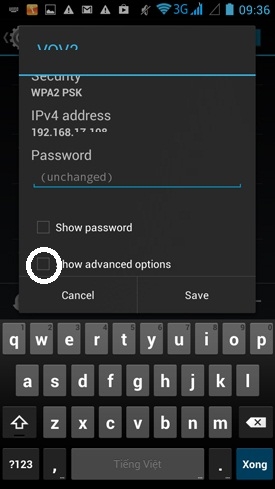
Bước 5: Trong mục IP settings, các bạn chọn Static (tĩnh) trong danh sách.
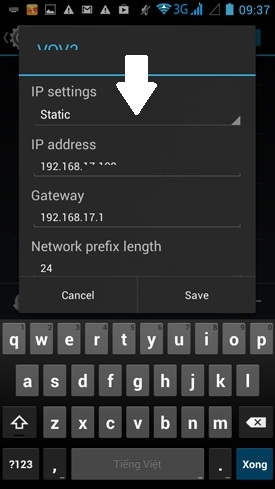
Bước 6: Khi kéo màn hình xuống dưới cùng, sẽ có ô DNS 1 và DNS 2
Ví dụ:
Nếu bạn muốn đổi sử dụng hệ thống DNS của Google, bạn hãy điền là:
+ DNS 1: 8.8.8.8
+ DNS 2: 8.8.4.4
Sau đó chọn Save để lưu lại.
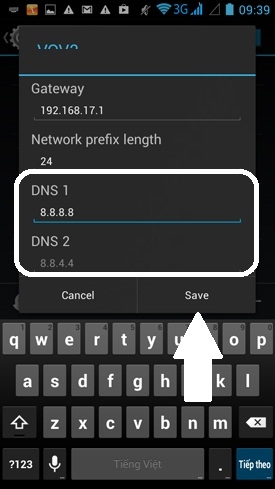
Vậy là bạn đã hoàn tất các bước để đổi DNS cho Android. Rất đơn giản và nhanh chóng.
